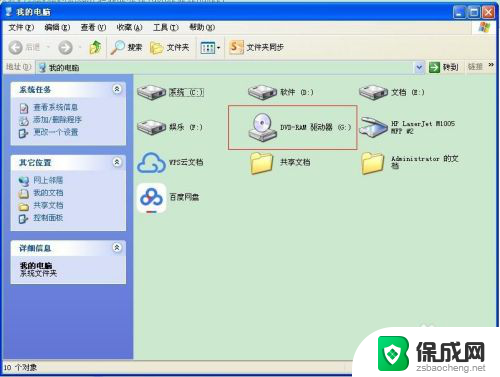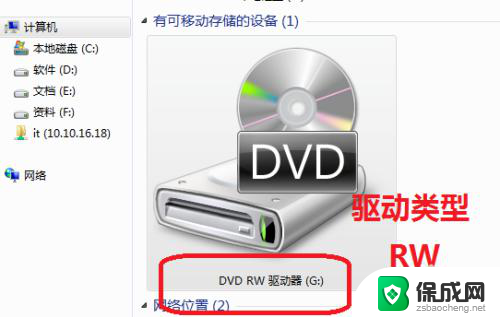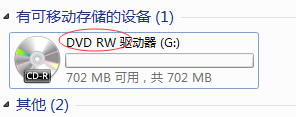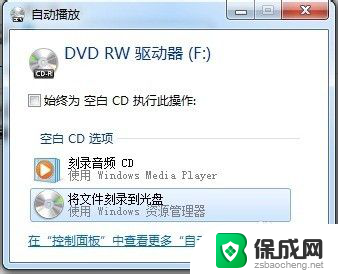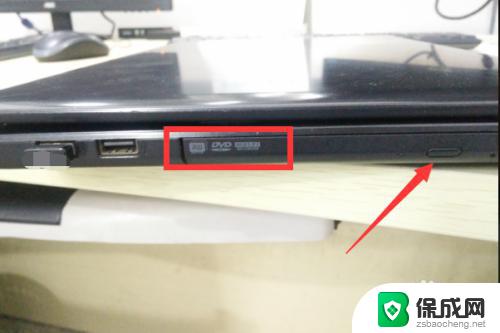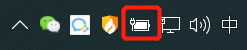笔记本电脑能刻录光盘吗 光盘刻录文件步骤
笔记本电脑在现代社会中扮演着重要的角色,它不仅可以满足我们的办公需求,还能提供娱乐功能,其中笔记本电脑的功能之一就是能够刻录光盘。光盘刻录是一种常见的操作,可以帮助我们将文件、音乐或视频等内容保存到光盘中,方便存储和传输。接下来我们将介绍一下笔记本电脑如何进行光盘刻录的步骤。
具体方法:
1.按一下笔记本右侧光驱的按钮,打开光驱,放入新的空光盘。

2.合上光驱以后,电脑系统自动检测。弹出刻“自动播放”对话框,然后选择“将文件刻录到光盘”。
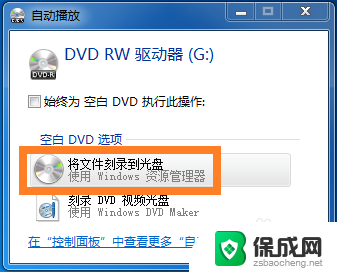
3.确定后,弹出“刻录光盘”对话框,选择“类似于USB闪存存储器”。
随便看看:在这里你还可以修改下标题;
如果上一步没有自动播放,可以双击光驱图标进入这一步。
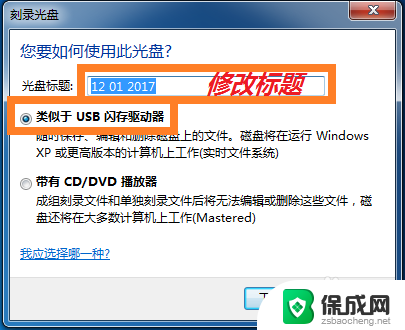
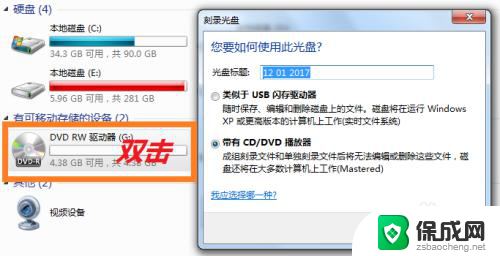
4.点击“下一步”后,光盘开始格式化。然后弹出“自动播放”对话框,选择“打开文件夹以查看文件”。
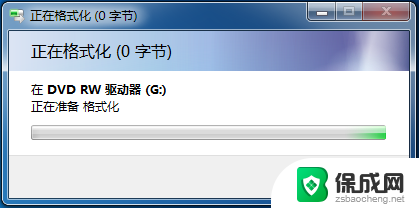
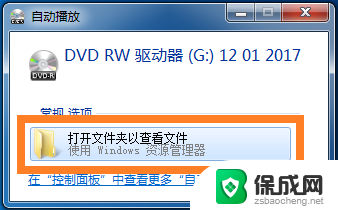
5.按照提示,把要刻录的文件按住鼠标左键拖拽到右边空白处。
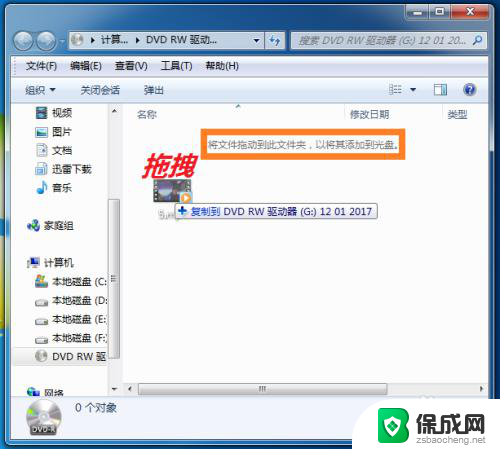
6.视文件大小,复制到光盘要等待一些时间。
完成后,直接右键单击左侧光驱图标,在菜单中点击“弹出”。
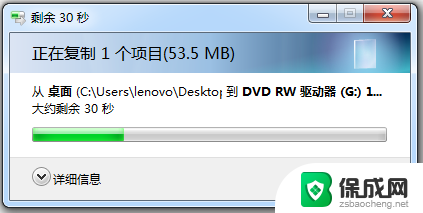
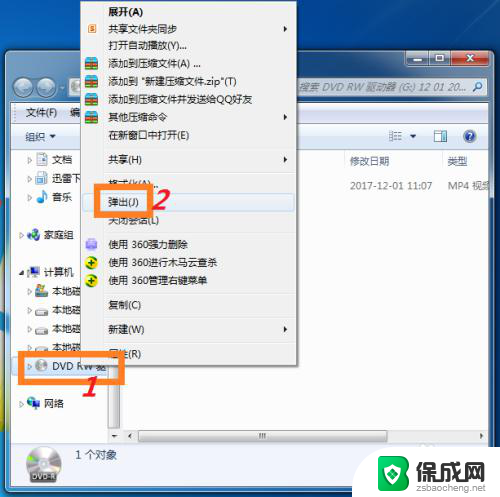
7.再等待一会,刻录好的光盘自动弹出,就完成了。
你可以用记号笔在光盘背面上写点什么做个标记。

以上就是笔记本电脑是否能够刻录光盘的全部内容,如果还有不清楚的用户,可以参考以上小编提供的步骤进行操作,希望对大家有所帮助。